2 Простых Способа Автопроигрывания Встраиваемых Видео YouTube

Если вы можете редактировать и добавлять HTML-коды на свой веб-сайт или пост, вы также можете встраивать видео YouTube, чтобы сделать вашу статью информативной. Встраивание видео YouTube довольно простое; однако, что если вы хотите включить автопроигрывание для встраиваемых видео YouTube?
Автопроигрывание встроенных видео полезно, если вы хотите показать свои продукты и как они работают. Хотя встроенные видео не увеличивают просмотры, они могут быть полезны, если использовать их с осторожностью.
В этой статье мы покажем вам, как легко включить автопроигрывание встраиваемых видео YouTube на вашем веб-сайте.
Как включить автопроигрывание встраиваемых видео YouTube на вашем веб-сайте?
1. Используйте HTML-скрипт
- Откройте YouTube в вашем предпочитаемом веб-браузере.
- Найдите и воспроизведите видео, которое вы хотите встроить.
-
Под заголовком видео нажмите на Поделиться.
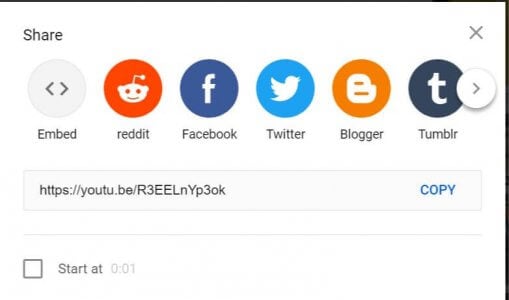
-
Под заголовком видео нажмите на Поделиться.
-
Выберите вкладку Встроить. Это покажет вам HTML-скрипт для встраивания.
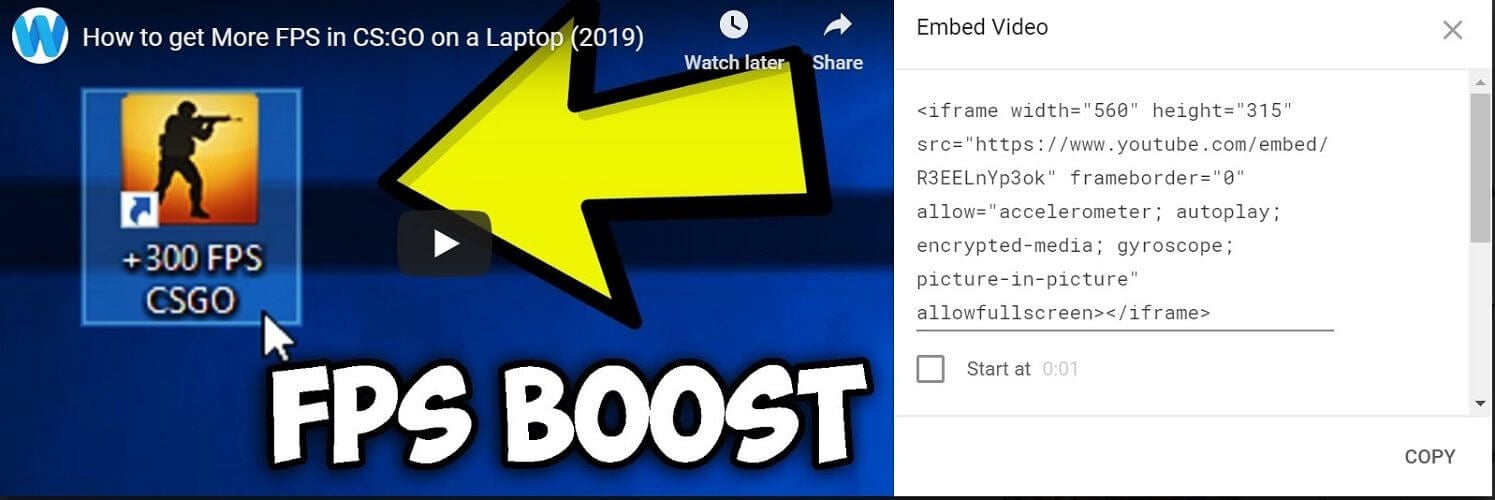
-
Выберите вкладку Встроить. Это покажет вам HTML-скрипт для встраивания.
- Скопируйте HTML-код и вставьте его на страницу, где вы хотите добавить видео.
- Например, в WordPress перейдите в Новый пост > Текст (по умолчанию выбрана вкладка Визуально) и вставьте код.
- Добавьте код ?autoplay=1 сразу после идентификатора видео.
- После добавления ?Autoplay=1 HTML-код будет выглядеть так: “<iframe width=”560″ height=”315″ src=” https://www.youtube.com/embed/[Video ID]I?&autoplay=1″ frameborder=”0″ allowfullscreen></iframe>
- Обновите страницу перед выходом, чтобы сохранить изменения.
- Откройте веб-страницу и проверьте, воспроизводится ли видео автоматически для новых пользователей.
- Если изменения не видны, попробуйте очистить кэш и повторите попытку.
Первый метод, который вы можете применить для автопроигрывания видео YouTube на веб-сайте, заключается в использовании HTML-скрипта на нем. В основном, вам нужно встроить HTML-код видео YouTube на ваш веб-сайт.
—
2. Используйте плагин YouTube Embed
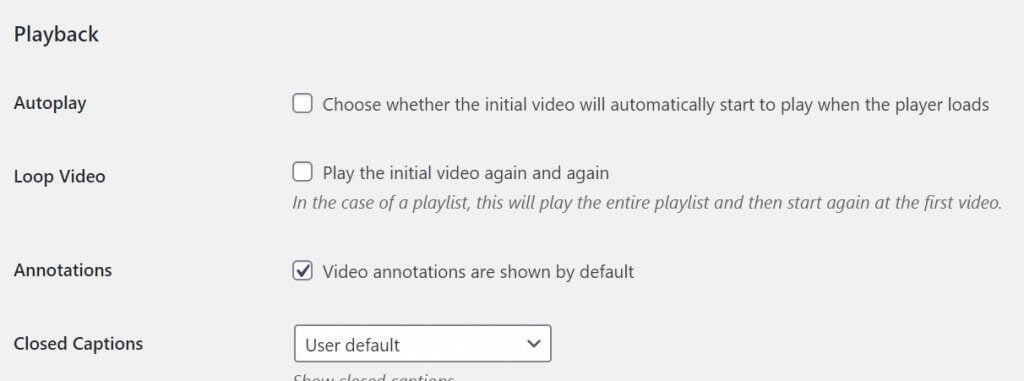
- Войдите в панель управления администратором WordPress.
- Нажмите на Плагины и выберите Добавить новый.
- Найдите плагин YouTube Embed и установите его.
- Убедитесь, что вы активировали плагин после завершения установки.
- В левой панели вашей панели управления WordPress нажмите на YouTube Embed и выберите Профиль.
- Прокрутите вниз до раздела Воспроизведение и отметьте поле “Автопроигрывание”.
- Включение автопроигрывания автоматически запустит воспроизведение видео, когда загрузится плеер.
- Если вы хотите, чтобы видео воспроизводилось в цикле, отметьте поле “Цикл видео”. В случае плейлиста это будет воспроизводить весь плейлист, а затем воспроизводить его в цикле.
Плагин YouTube Embed также предлагает некоторые расширенные функции. Вы можете изменить размер плеера видео, сделать их отзывчивыми, включать или отключать аннотации, разрешать субтитры, показывать связанные видео с других каналов и изменять стиль по умолчанию.
Примечание – Это плагин WordPress. Если вы используете любую другую CMS (Систему Управления Содержимым), обратитесь к репозиторию плагинов вашей CMS, чтобы найти аналог плагина YouTube Embed.
Перед тем как приступить к шагам, обратите внимание, что автопроигрывающие видео без вмешательства пользователя могут раздражать посетителей и заставлять их закрывать сайт.
Добавление тега автопроигрывания к HTML-коду, предоставленному YouTube, — это самый простой способ заставить встраиваемые видео YouTube играть автоматически на вашей странице. Однако, если вы хотите больше настройки, вы можете использовать плагин YouTube Embed для WordPress.
Дайте нам знать о своих предпочтениях в комментариях ниже. Также оставьте там любые другие вопросы или предложения, которые у вас могут быть.
СВЯЗАННЫЕ СТАТЬИ, КОТОРЫЕ ВАМ МОГУТ ПОНРАВИТЬСЯ:
- Лучшая программа для создания баннеров YouTube [2022 Гид]
- Лучшая программа для создания интро YouTube [2022 Гид]
- Лучшее программное обеспечение SEO для YouTube [2022 Гид]













